„Kodi“ yra atvirojo kodo nemokama programinė įranga, galinti rūšiuoti, tvarkyti ir valdyti visą medijos kolekciją – filmus, TV laidas, muziką, nuotraukos ir dar daugiau – ir viską pateikite švarioje, gerai suprojektuotoje sąsajoje su visa papildoma informacija, kurią jau įpratome į. Jis panašus į Plex tačiau turi keletą esminių skirtumų.
Turinys
- Kas yra Kodi?
- Ar Kodi legalus?
- Kuriuose įrenginiuose veikia „Kodi“?
- Kaip įdiegti „Kodi“?
- Kaip naudoti „Kodi“?
- Kas yra „Kodi“ priedai?
- Ar „Kodi“ gali pakeisti laidą?
- Kokia yra geriausia „Kodi“ alternatyva?
Bet kas tiksliai yra „Kodi“, kaip juo naudojatės, kaip galite iš jo gauti kuo daugiau naudos ir, svarbiausia, ar „Kodi“ yra legalus? Čia turime viską, ką jums reikia žinoti.
Rekomenduojami vaizdo įrašai
Kas yra Kodi?
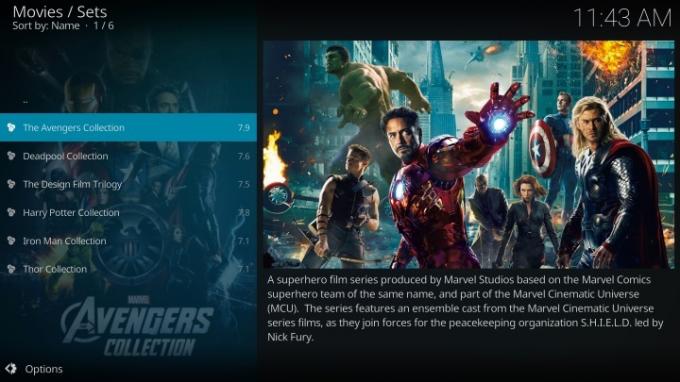
„Kodi“ yra nemokamas atvirojo kodo medijos programinės įrangos centras. Jis atkuria beveik visus medijos formatus ir suteikia puikią vartotojo sąsają, kad galėtumėte visa tai peržiūrėti. Įdiegus galite peržiūrėti visą medijos kolekciją, suskirstytą pagal tipą, ir viskas pateikiama su daugybe papildomų informacija, surinkta iš interneto, pvz., albumų ar filmų plakatų menas, aprašymai, akcijos informacija ir susijusios medijos pavadinimai iš jūsų biblioteka.
Susijęs
- Kas yra „Paramount Plus“? Kaina, planai ir tai, ką galite žiūrėti
- Kas yra „YouTube Music“? Viskas, ką reikia žinoti
- Kas yra Sonos? Ką reikia žinoti apie belaidę muzikos sistemą
„Kodi“ galite naudoti televizoriuje, telefone, planšetiniame kompiuteryje ir nešiojamajame kompiuteryje. Jis taip pat veikia kitose operacinėse sistemose, tokiose kaip Raspberry Pi ir Linux. Palaikydamas beveik visus vaizdo ir garso failų tipus, „Kodi“ leidžia leisti (arba peržiūrėti) ir šiuos medijos failus. Palaikoma daug procesoriaus reikalaujančių formatų, tokių kaip 4K Ultra HD, HDR, ir Dolby Atmos skirsis priklausomai nuo jūsų naudojamo įrenginio.
Tačiau „Kodi“ yra daug daugiau nei tik būdas leisti savo žiniasklaidą. Naudodami priedus galite transliuoti iš įvairių vaizdo ir garso turinio šaltinių internete, gauti orų prognozes ir pridėti funkcijų, pvz., tiesioginio TV DVR. Daugeliui žmonių būtent šie priedai yra pagrindinis „Kodi“ patrauklumas. Prieš imdamiesi šiuo keliu, būtinai perskaitykite toliau pateiktą skyrių apie teisėtumą – jei nesate atsargūs, galite lengvai patekti į bėdą.
Ar Kodi legalus?
Galbūt girdėjote diskusiją apie tai, ar teisėta naudoti „Kodi“, ar ne. The Kodi medijos centro programinė įranga, yra visiškai teisėta, todėl turėtumėte būti ramūs, jei nuspręsite jį atsisiųsti ir įdiegti viename iš savo įrenginių. Tačiau ne kiekviena veikla, kurią galite atlikti naudodami „Kodi“, yra teisėta, todėl žmonės gali patekti į bėdą. Kad būtų aišku, mes griežtai kalbame apie priedų naudojimą.
Mažiau tikėtina, kad įdiegsite priedą, kuris pažeidžia autorių teisių įstatymą, jei laikysitės tų, kuriuos „Kodi“ teikia per savo oficiali priedų saugykla. Tačiau dėl „Kodi“ atvirojo kodo dizaino galite rasti daug neteisėtų saugyklų su priedais, siūlančiais nemokamą prieigą prie pirmieji Holivudo filmai, TV epizodai ir daugelis kitų turinio tipų, už kuriuos paprastai tektų mokėti (arba negalėtumėte įsigyti legaliai iš viso).
Šių priedų naudojimas geriausiu atveju yra teisėta pilkoji sritis, o blogiausiu – visiškai neteisėta. Akivaizdu, kad „Digital Trends“ negali pasiūlyti jums jokių konkrečių teisinių patarimų, tačiau mūsų rekomendacija yra būti labai atsargiems tyrinėjant ne oficialiai palaikomus „Kodi“ priedus. Jei priedas skamba per gerai, kad būtų tiesa, tai turėtų būti didelė raudona vėliavėlė.
Kuriuose įrenginiuose veikia „Kodi“?
„Kodi“ galima įdiegti „Windows“ kompiuteriuose, „Mac“, „Linux“ pagrindu veikiančiuose kompiuteriuose, „Raspberry Pi“, „Android“ ir Android TV. Taip pat „Kodi“ galima naudoti su „iOS“ įrenginiais ir Apple TV bet žiūrėkite mūsų įspėjimus žemiau.
Kaip įdiegti „Kodi“?
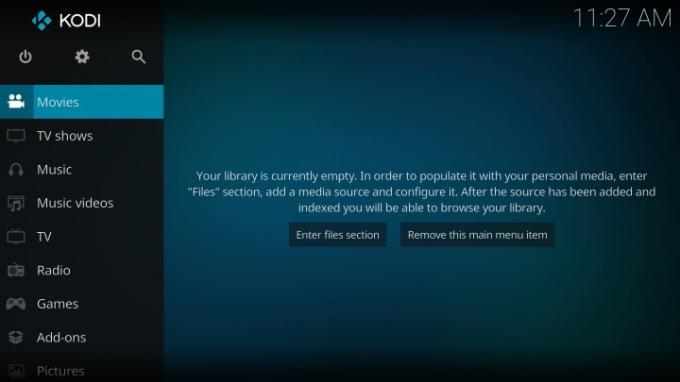
„Kodi“ nustatymas yra gana paprastas tokiems įrenginiams kaip kompiuteriai, „Mac“, „Android“ / „Android TV“ įrenginiai ir net „Raspberry Pi“. Tiesiog atsisiųskite suderinamą jūsų įrenginio programinės įrangos versiją – iš „Kodi“ svetainės, skirtos PC / „Mac“ / „Raspberry Pi“ / „Linux“, arba „Google Play“ parduotuvės, skirtos „Android“ / „Android TV“, ir įdiekite tai. Kai paleisite „Kodi“, jis automatiškai paprašys duoti jam leidimą pasiekti failus, jei naudojate mobilųjį įrenginį arba „Android TV“. Tada būsite pasveikinti naudojant numatytąjį pagrindinį ekraną, kuriame bus prašoma parodyti „Kodi“, kur laikote skirtingus medijos tipus. Jie gali būti jūsų įrenginio vietinėje saugykloje, prijungtame standžiajame diske arba į tinklą prijungtame įrenginyje jūsų namuose, pvz., kitame kompiuteryje arba NAS diske.
Kai padedate „Kodi“ rasti jūsų failus, jis automatiškai juos nuskaito ir paima susijusią informaciją iš įvairių žiniatinklio šaltinių. Kai šis procesas bus baigtas, pagrindiniame lange matysite visus failus, suskirstytus pagal tipą (filmai, TV laidos, muzika ir kt.).
Nors „Kodi“ galima naudoti „iOS“ ir „tvOS“ įrenginiams, pvz., „iPhone“, „iPad“ ir Apple TV, jų diegimas yra sudėtingesnis procesas. Tiesą sakant, „iOS“ įrenginiuose turės veikti „iOS 8.0“ ar naujesnė versija ir jie turi būti išjungti – ne silpnaširdžiai. Net Apple TV diegimo procesui reikia naudoti Apple Xcode kūrėjo programinę įrangą Mac kompiuteryje. Nerekomenduojame šių įrenginių naudoti su Kodi, nebent esate kantrus ir išmanantis technologijas.
Kaip naudoti „Kodi“?
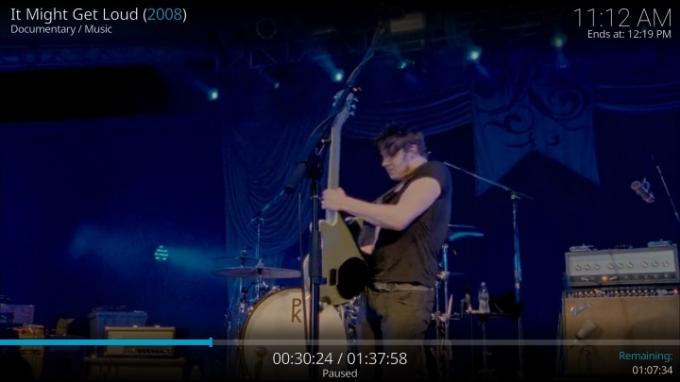
„Kodi“ naudoja tą pačią sąsają, nepaisant to, kuriame įrenginyje jis veikia. Tiesiog bakstelėkite (arba spustelėkite) lengvai naršomos medijos skiltis kairiajame meniu, suraskite norimą filmą, TV laidą ar muziką ir bakstelėkite, kad pradėtumėte atkūrimą. Atkūrimo valdikliai iš pradžių bus rodomi ekrano apačioje, tada išnyks, kad galėtumėte geriausiai matyti turinį. Bakstelėkite bet kurią ekrano vietą, kad sugrąžintumėte juos.
Su Android TV įrenginiais, tokiais kaip Nvidia Shield televizorius arba televizorius su Android TV / Google TV, naudojate su įrenginiu gautą nuotolinio valdymo pultą. Pamatysite, kad didelius meniu ir mygtukus lengva skaityti ir naudoti net sėdint ant sofos.
Jei norite naudoti „Kodi“ asmeniniame kompiuteryje, „Mac“, „Raspberry Pi“ arba „Linux“ įrenginyje kartu su televizoriumi, turėsite juos sujungti naudodami HDMI kabelis, ir jums taip pat reikės a nuotolinio valdymo pultas kuris yra suderinamas su konkrečiu jūsų įrenginiu. Ne kiekvienas kompiuteris palaiko infraraudonųjų spindulių nuotolinio valdymo pultus, todėl prieš pradėdami įsitikinkite, kad turite tokį, kuris veiks.
Kas yra „Kodi“ priedai?

Priedai gali iš esmės pakeisti tai, ką „Kodi“ gali padaryti, ir netgi tai, kaip atrodo ir skamba, kai jį naudojate. Kadangi Kodi yra atvirojo kodo programinė įranga, bet kas gali kurti priedus, o tai reiškia, kad yra daug funkcijų, bet ir kokybės. Kai kurie priedai yra gerai išvystyti ir gana stabilūs, o kiti gali būti klaidingi ir ne tokie sudėtingi. Skirtingai nuo programų parduotuvės, pvz., „Google Play“ ar „Apple App Store“, „Kodi“ priedų atsisiuntimas gali būti sudėtingas ir prireiks šiek tiek bandymų ir klaidų, kad išsiaiškintumėte, kurie priedai jums tinka. Priedai suskirstyti į daugiau nei 30 kategorijų, tačiau čia yra keletas populiariausių:
- Skinai (skirti pakeisti „Kodi“ sąsajos išvaizdą)
- TV / DVR (jei turite galimybę žiūrėti ir įrašyti tiesioginę TV TV). OTA imtuvas ir TV antena)
- Žaidimai („Kodi“ palaiko daugybę žaidimų parinkčių, nors yra tam tikrų teisinių įspėjimų)
- Žaidimų valdikliai (jie papildo daugelio populiarių trečiųjų šalių žaidimų valdiklių palaikymą)
- Vaizdo įrašas (didžiulė priedų kolekcija, skirta srautinio vaizdo šaltiniams)
- Garso dekoderiai (naudinga, jei „Kodi“ iš esmės nepalaiko konkretaus garso failo tipo)
- Vaizdo dekoderiai (tas pats kaip garso dekoderis, tik vaizdo failų tipams)
- Dainų tekstai (importuoja dainų tekstus iš žiniatinklio, kad kartu būtų atkuriama muzika)
- Albumo grandikliai (naudingi norint rodyti albumo informaciją ir viršelio iliustraciją, kai kolekcijoje trūksta šių duomenų)
Įdiegti priedą labai paprasta. Naudojant Naršykite priedų saugyklą parinktį, galite naršyti įvairias kategorijas, kol rasite norimą priedą, tada pasirinkite Diegti iš priedo informacijos puslapio. Įdiegtas priedas paprastai veiks automatiškai, nors gali prireikti daugiau informacijos, kad jis galėtų atlikti savo funkciją (pvz., TV / DVR priedai).
Ar „Kodi“ gali pakeisti laidą?
„Kodi“ yra visiškai patikimas medijos centro sprendimas. Su daugybe priedų, leidžiančių transliuoti ir net įrašyti tiesioginė televizija, dažniausiai galite pakeisti savo kabelinės televizijos prenumeratą. Jūs netgi galite pridėti oficialių papildinių iš Kodi katalogo daugeliui populiarių kanalų kaip „Bravo“, „Crunchyroll“ ir „Food Network“. Tačiau jūsų mėgstama mokama prenumeratos paslauga, pvz., „Disney+“ ar „HBO Max“, gali neturėti oficialaus papildinio, todėl reikia tai atsiminti.
Kokia yra geriausia „Kodi“ alternatyva?
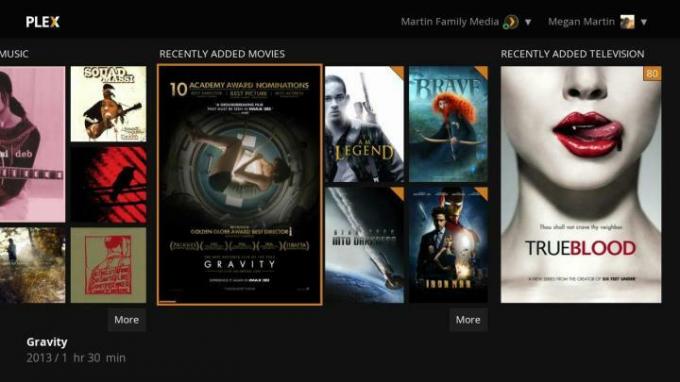
„Kodi“ yra puikus žiniasklaidos centras, tačiau jis turi keletą trūkumų, kurie gali atbaidyti kai kuriuos potencialius vartotojus. Pagalba ir parama Kodi teikiama griežtai per Kodi bendruomenės forumai ir Kodi Wiki. Tam tikrų savybių ir funkcijų paaiškinimai gali būti glausti ir dažnai daroma prielaida, kad išmanoma daug bendrų žiniasklaidos terminų ir sąvokų. Pati programinė įranga, nors ir labai pajėgi, visiškai priklauso nuo įrenginio, kuriame ji įdiegta, apdorojimo galios. Kai kurie vaizdo failai, žaidimai ar kitos programos bus tiesiog per daug apmokestinamos, ypač žemesnės klasės planšetiniams kompiuteriams, telefonams ar priedams.
Tiems, kurie nori visų „Kodi“ medijos centro programinės įrangos privalumų, pavyzdžiui, galimybės Greitai kataloguokite ir leiskite savo privačią filmų, muzikos, TV laidų ir nuotraukų biblioteką tiesiogiai TV/DVR ir kt. – bet nesijaudina dėl galimybės pritaikyti vartotojo patirtį arba pasiekti abejotinus internetinio turinio šaltinius, Plex yra puiki alternatyva.
„Plex“ ir „Kodi“ iš tikrųjų turi panašią DNR – jie abu yra jų atšakos XBMC fondas — tačiau jie skiriasi savo įgyvendinimu. Naudodami „Plex“ įdiegiate „Plex“ medijos serverio programinę įrangą kompiuteryje arba NAS įrenginyje, tada atsisiunčiate „Plex“ kliento programinę įrangą į įrenginį, kurį norite naudoti turiniui leisti. Šio susitarimo pranašumas yra tas, kad „Plex“ klientas yra prieinamas beveik kiekvienam įrenginiui, nuo kompiuterių iki žaidimų konsolių, srautinio perdavimo lazdelių, telefonų ir planšetinių kompiuterių. Jis suderinamas su „Roku“, „Apple TV“, „Chromecast“, „Fire TV“ ir beveik visomis išmaniosios televizijos platformomis. Jei namuose turite pakankamai galingą kompiuterį, skirtą „Plex“ medijos serveriui, manome, kad verta jį ištirti kaip „Kodi“ alternatyvą.
Redaktorių rekomendacijos
- Kas yra „Amazon Music“: viskas, ką reikia žinoti
- Kas yra Tubi? Viskas, ką reikia žinoti apie nemokamą transliuotoją
- NFL sekmadienio bilietas 2023 m.: viskas, ką reikia žinoti
- „Plex“ dabar leidžia praleisti filmų ir TV laidų titrus
- Ar yra nemokama „Sling TV“ bandomoji versija? Štai ką reikia žinoti




